⚠️ Konten diterjemahkan dengan bantuan perangkat lunak – akurasi mendekati
Halaman-halaman berikut diterjemahkan oleh sistem terjemahan mesin. Perlu diperhatikan bahwa sistem terjemahan mesin tidak menjamin kebenaran 100%. Beberapa kata benda nama diri mungkin tidak diterjemahkan dengan benar.
Printer itu sendiri dapat dihentikan dengan mengubah status ke "Offline" seandainya ada data pencetakan yang salah dikirim ke Printer.
Jika pekerjaan pencetakan masih berada di print spooler pada PC, hapuslah proses tersebut.
Sebagian data pencetakan mungkin tertinggal dalam memori Printer.
Ini dapat dihapus dengan menekan "Cancel" pada Printer.
(1) Pembatalan data pada PC (terminal penerbit)
Harap batalkan data proses cetak.
(Misalnya, untuk PC Windows10: Klik menu Start - menu Settings - Device - Printer dan Scanner - Klik driver - "Open Queue" - menu Printer (P) - "Cancel All Documents" - "Yes")
(2) Pembatalan data pada Printer
Batalkan proses cetak sesuai prosedur berikut. Apabila proses cetak dibatalkan, data yang tersimpan dalam buffer penerimaan produk juga akan terhapus.
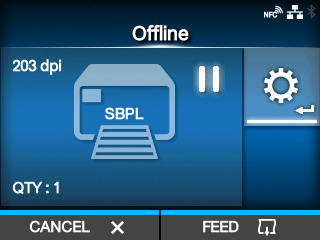
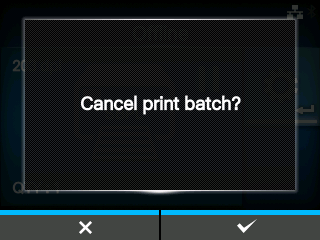
Komentar
0 komentar
Harap masuk untuk memberikan komentar.